 CS软件用户界面设计规范组件部分
CS软件用户界面设计规范组件部分
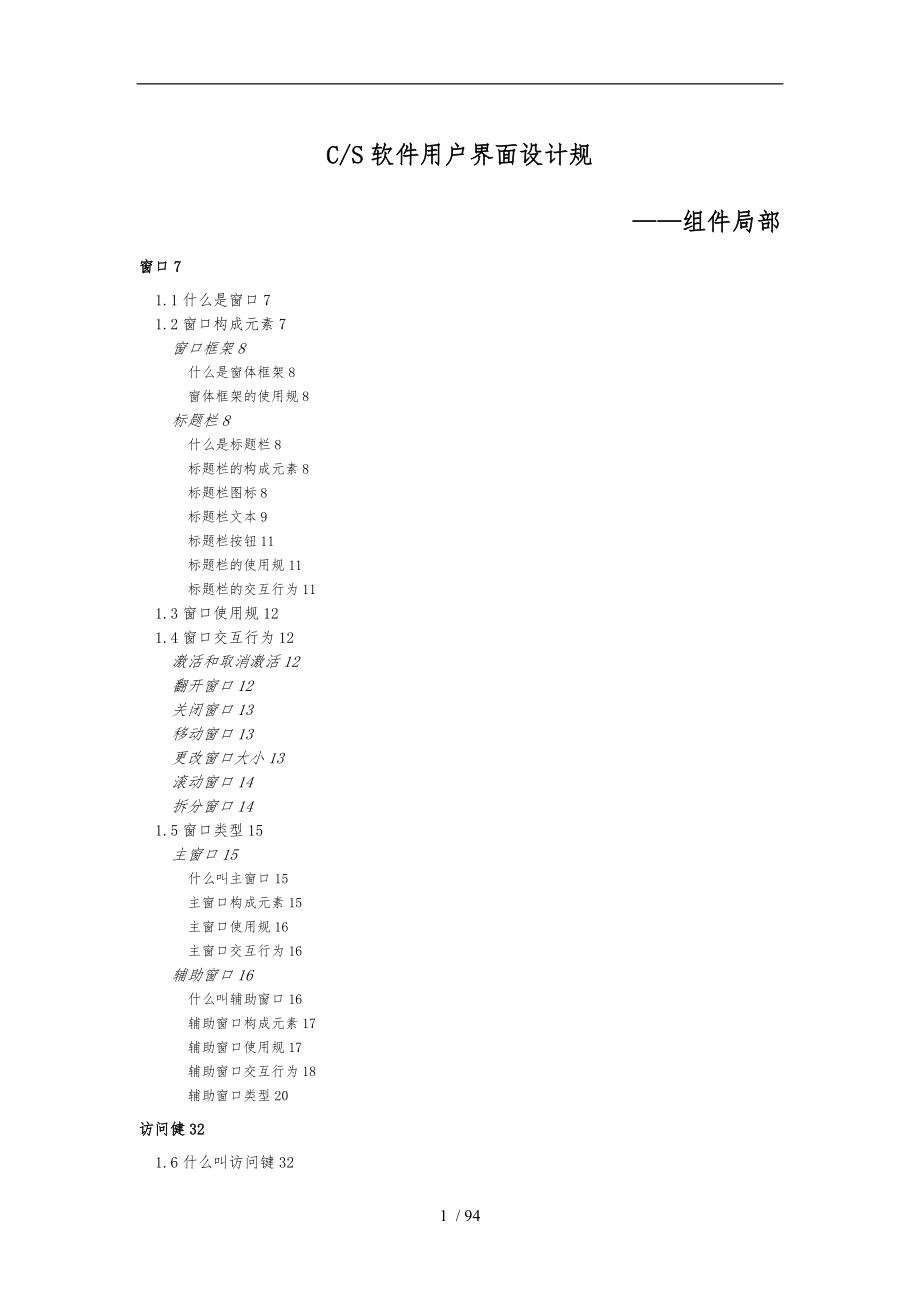


《CS软件用户界面设计规范组件部分》由会员分享,可在线阅读,更多相关《CS软件用户界面设计规范组件部分(94页珍藏版)》请在装配图网上搜索。
1、 C/S软件用户界面设计规组件局部窗口71.1什么是窗口71.2窗口构成元素7窗口框架8什么是窗体框架8窗体框架的使用规8标题栏8什么是标题栏8标题栏的构成元素8标题栏图标8标题栏文本9标题栏按钮11标题栏的使用规11标题栏的交互行为111.3窗口使用规121.4窗口交互行为12激活和取消激活12翻开窗口12关闭窗口13移动窗口13更改窗口大小13滚动窗口14拆分窗口141.5窗口类型15主窗口15什么叫主窗口15主窗口构成元素15主窗口使用规16主窗口交互行为16辅助窗口16什么叫辅助窗口16辅助窗口构成元素17辅助窗口使用规17辅助窗口交互行为18辅助窗口类型20访问健321.6什么叫访问
2、键321.7构成元素与使用规32快捷键331.8什么叫快捷键331.9构成元素与使用规33菜单331.10什么是菜单331.11构成元素与使用规34菜单栏34菜单标题34菜单项35菜单边框37菜单文本使用规371.12类型38下拉菜单38快捷菜单41树状菜单42伸缩菜单43按钮441.13什么叫按钮441.14构成元素与使用规441.15类型45命令按钮45选项按钮46复选框48列表框501.16什么叫列表框501.17构成元素与使用规501.18类型511.19下拉框51单项选择列表框51下拉列表框52多项选择列表框53文本541.20什么叫文本541.21构成元素与使用规541.22类型5
3、4静态文本55标签文本55普通文本:56指导性文本:57文本框571.23什么叫文本框581.24构成元素与使用规58构成元素58应用围58使用规58补充说明581.25类型59单行文本框59多行文本框60多信息文本框60组合框62下拉组合框63微调框63快捷键输入控件64651.26什么叫651.27应用对象与使用规65应用对象65使用状态:66使用规:661.28类型与使用规66超外部66部6767视图671.29什么叫视图671.30构成元素与使用规681.31类型68列表视图68什么叫列表视图68构成元素与使用规69类型691.大图标列表视图692.小图标列表视图703.列表列表视图7
4、14.详细列表列表视图725.表格741.32什么叫表格741.33构成元素与使用规74构成元素74表格标题74列标题74表格主体75数据项75表格页脚751.34交互行为75表格列交互行为75表格行交互行为76数据项交互行为76补充说明761.35树形视图76什么叫树状视图76构成元素与使用规771.36统计视图77什么叫统计视图77构成元素与使用规776.构成元素777.使用规77类型778.饼状视图779.柱状视图7810.折线视图79提示811.37什么是提示811.38使用规811.39类型81工具提示控件81气球状提示82状态通知区域提示83状态栏提示84消息框提示84帮助提示84
5、指示84工具栏841.40什么叫工具栏841.41构成元素与使用规85构成元素8511.工具栏控件8512.工具栏框架控件8613.工具栏按钮87使用规87状态栏871.42什么是状态栏871.43状态栏构成元素与使用规87其他一般控件881.44翻页88什么是翻页88翻页的构成元素与使用规881.45搜索89什么是搜索89搜索的构成元素与使用规891.46日期选择器90什么是日期选择器控件90日期选择器控件构成元素与使用规901.47组框90什么是组框90组框的构成元素与使用规911.48进度指示器91什么是进度指示器91进度指示器的构成元素与使用规911.49滚动条92什么是滚动条92滚动
6、条的构成元素与使用规92滚动条交互行为931.50选项卡93什么是选项卡93构成元素与使用规941.51滑块95什么是滑块95构成元素与使用规951.52WebBrowser控件96什么是WebBrowser控件96构成元素与使用规961.53图标98什么是图标98图标的使用规98图标的应用围98图标的交互行为991.54图标类型99应用程序图标99文档图标99标题栏图标99工具栏图标99系统托盘图标100表情图标100用户帮助1001.55上下文敏感的帮助1001.56“帮助命令按钮1001.57过程帮助1001.58小贴士1001.59HTML帮助100窗口此局部容主要描述窗口的根本概念、
7、构成元素、使用规、交互行为,以与窗口类型的详细特征和规等。1.1 什么是窗口窗口提供了用户查看数据和与数据交互的根本方式。窗口设计的一致性特别重要,因为它允许用户很容易地传送他们学到的技能,并集中与完成他们的任务而不是学习新的约定。1.2 窗口构成元素一个根本的窗口由窗体框架和标题栏组成。如图1.1所示。窗口还可以包括一些其它的组件,例如:菜单栏、工具栏、状态栏等。本局部主要描述窗体框架和标题栏的外观和准那么,其他的组件请参见本规控件局部容。图1.1窗口1.2.1 窗口框架1.2.1.1 什么是窗体框架每一个窗口都有一个定义其形状的边界。可更改大小的窗口有一个提供了控制点轮廓方框的明显边界,以
8、便使用直接处理更改窗口的大小。如图1.1所示。1.2.1.2 窗体框架的使用规如果窗口的大小是不可更改的,那么边框与窗口的边缘重合。1.2.2 标题栏1.2.2.1 什么是标题栏位于窗口顶部边缘并在其边框部的是标题栏也称为“标题,它沿窗口的宽度方向延展。标题栏标识了窗口的容。它还作为用于移动窗口的控制点和应用于该窗口与其关联的视图的命令的访问点。1.2.2.2 标题栏的构成元素标题栏通常由标题栏图标、标题栏文本和标题栏组合而成。如图1.2所示。图1.21.2.2.3 标题栏图标什么是标题栏图标标题栏图标是用来标识当前窗口中查看的对象的图形符号。它既可能是该应用程序的图标,也可能该应用程序的文档
9、或数据文件的图标。标题栏图标使用规通常分为三种情况:l 窗口中包含一个工具或实用程序即一个不创立、加载和保存自己的数据文件的应用程序,那么在它的标题栏中使用该应用程序图标。如图1.3所示:图1.3l 如果该应用程序创立、加载和保存文档或数据文件,并且窗口表示了它的其中一个文件的视图,那么在标题栏中使用表示它的数据或文件类型的图标。即使用户还没有保存该文件,也应该显示该数据文件的图标。如图1.4所示:图1.4l 辅助窗口标题栏通常不包括标题栏图标。图1.5标题栏图标交互行为当用户使用辅助鼠标键单击标题栏图标时,显示该对象的快捷菜单。将“关闭定义为默认命令,当用户双击标题栏图标时,该窗口将关闭。1
10、.2.2.4 标题栏文本什么是标题栏文本窗口标题栏文本标识了正在窗口中查看的对象的名称。标题栏文本使用规标题栏文本应该总是与标题栏中显示的图标类型相符。还应该与文件系统中表示该对象的图标的标签相匹配。l 如果窗口包含一个不能创立或编辑自己的数据文件的工具,例如:计算器,那么标题栏中显示包含应用程序图标的应用程序名称。,如图1.6所示。图1.6l 如果该工具创立、编辑或查看文件,那么首先显示文件的名称,然后包括一个破折号,然后显示该应用程序的名称。标题文本的顺序:“文档名称+“-+“应用程序名称,如图1.7所示。图1.7补充说明1) 标题文本通常遵循当前操作系统窗口规,采用操作系统默认的尺寸和字
11、体设置。2) 如果您的应用程序支持查看同一个文件的多个窗口,那么可以使用标题文本区分视图但是要使用一个不会被混淆为文件名的一局部的约定。3) 如果更改窗口中显示的对象的名称例如,当用户在对象的属性表中编辑该名称时更新标题文本来反映变化。4) 如果标题文本超出了窗口标题栏的宽度,那么可以缩写标题文本,但要注意保持允许用户快速地识别该窗口的根本信息。当标题栏超出了窗口标题栏的宽度但又无法缩写时,那么就要考虑使用省略号来标识当前的标题栏文本。5) 防止在标题栏显示文件扩展或路径。6) 如果该窗口为辅助窗口,那么标题文本应该用来标示被显示的对象即用户当前操作所处程序的位置名称,例如:选项等。7) 防止
12、在标题栏显示文件扩展或路径。8) 不要在标题栏文本中使用像“警告、“小心、“错误这样责备用户或暗示用户错误的描述性文本。1.2.2.5 标题栏按钮什么是标题栏按钮标题栏按钮是与窗口的常用命令相关联的命令按钮。这些按钮作为特定窗口命令的快捷键。标题栏构成元素标题栏按钮包括:“最大化、“最小化、“复原、“关闭、“帮助按钮,它们通常按照窗口分类、功能用途需要组合排列而成。标题栏按钮使用规标题栏按钮是命令按钮的一种特殊应用,它应当遵循命令按钮的一样界面约定。窗口的标题栏上的所有按钮都必须在那个窗口的快捷菜单上包含等价的命令。如下图:图1.8显示这些按钮时,请遵循以下准那么:1) 当某个命令不被窗口支持
13、时,不要显示它的命令按钮。2) “关闭按钮总是显示在最右边。请在它和其他按钮之间保存一点空隙。3) “最小化按钮总是在“最大化按钮前面。4) 在执行“复原命令时,“复原按钮总是替换“最大化按钮或“最小化按钮。主窗口中标题栏不支持“帮助按钮。如果需要提供这个功能,可包括一个“帮助工具栏按钮。同样,辅助窗口的标题栏中不包括“最大化、“最小化和“复原按钮。1.2.2.6 标题栏的使用规防止直接在标题栏上绘图或添加其他控件。这些被添加的项目可能使得阅读标题栏中的信息很困难,并可能可能会产生一些系统冲突。1.2.2.7 标题栏的交互行为使用主鼠标键单击一个标题栏按钮将触发与该命令按钮相关联的同样命令。当
14、一个用户使用辅助鼠标键单击标题栏时,该窗口的快捷菜单将会出现。按下指定的快捷键组合也将显示该窗口的快捷菜单。如下图:图1.91.3 窗口使用规与对象的操作通常发生在主窗口中,大多数主要的查看和编辑活动都是在主窗口中进展的。辅助窗口是对主窗口的补充,它允许用户指定参数或选项,或者提供有关窗口中包括的对象或操作的更详细信息。1.4 窗口交互行为窗口的根本操作包括激活和取消激活、翻开和关闭、更改大小、滚动和拆分。1.4.1 激活和取消激活l 当系统支持多窗口的显示时,用户通常每次只在一个窗口中工作。这个窗口被称为“活动窗口。l 对于用户的输入,所有其他窗口都是不活动的;只有活动窗口才接收用户的输入。
15、l 活动窗口通常位于窗口Z顺序的顶部,且其标题栏以活动窗口标题颜色显示,使得它在视觉上很清楚。不活动窗口的标题栏显示系统的不活动窗口颜色。l 用户通过切换到一个主窗口来将其激活;这将取消激活任何其他主窗口。l 窗口的重新激活应该不影响其部的任何已经存在的选定;选定和焦点都将复原到以前的活动状态。l 当用户再次激活一个主窗口时,该窗口与其所有的辅助窗口都会来到窗口顺序的顶部,并维持他们的相对位置。l 如果用户激活一个辅助窗口,那么它的主窗口以与该主窗口的其他辅助窗口都会来到窗口顺序的顶部。1.4.2 翻开窗口l 当用户翻开一个主窗口时,在任务栏上包括一个它的条目。l 应该只为主窗口在任务栏上包括
16、条目,而不为辅助窗口包括条目。l 如果该窗口以前已经被翻开和关闭了,那么将它复原到最后一次被关闭时的大小和位置。如果可能并且适宜,复原其他的相关的查看信息。l 第一次翻开一个主窗口时,将它翻开到一个对象或应用程序定义的合理的默认尺寸和位置。l 因为显示分辨率和方向的不同,软件不应该假设一个固定的显示尺寸,而是使用哪个系统定义的形状和大小。l 当窗口再次翻开或复原时,一定要确保该屏幕位置在当前的分辨率中是有效的。1.4.3 关闭窗口l 用户通过在标题栏中单击“关闭按钮或在窗口的快捷菜单上单击“关闭命令来关闭窗口。l 如果应用程序不会自动保存更改,那么在用户关闭该窗口之前显示一个消息来询问是保存任
17、何更改、放弃任何更改,还是取消关闭操作。如果并没有未完成的事务,那么直接关闭窗口。对于任何其他导致关闭窗口的命令也遵循同样的约定。l 关闭主窗口时,通常应该关闭依附于它的辅助窗口。1.4.4 移动窗口l 用户可以使用鼠标拖动标题栏,或者单击窗口的快捷菜单中的“移动命令来移动窗口。l 在用户移动窗口之前,它并不需要是活动的。移动窗口的操作隐含激活了它。l 移动窗口可能会裁剪或显示在该窗口中显示的信息。当用户移动窗口时,应该防止更改在那个窗口中查看的容。1.4.5 更改窗口大小除非在窗口中显示的信息是固定的或不能被缩放以向用户提供更多信息,否那么应该将主窗口设计为可以更改大小。系统提供了几个支持用
18、户更改窗口大小的规那么:大小边框用户使用鼠标拖动窗口边缘的大小边框或单击窗口菜单上的“大小命令来更改主窗口的大小。窗口的轮廓表示随着指针移动。在单击“大小命令后用户使用键盘更改窗口的大小先使用方向键,然后按ENTER键。最大化窗口最大化窗口会将该窗口的大小增加到最大的适宜大小。最大大小的系统默认设置与显示器一样大,不包括被任务栏使用的空间。用户可以将这个大小定义比该默认大小更小,或者在某些情况下,比默认大小更大。要想最大化窗口,用户从窗口的快捷菜单中单击“最大化命令,或者单击标题栏上的“最大化命令按钮。当用户最大化窗口时,使用“复原按钮替换“最大化按钮,按后禁用该窗口的快捷菜单上的“最大化命令
19、,并启用“复原命令。最小化窗口对于主窗口,最小化命令将从屏幕去除该窗口,但是在任务栏上保存它的条目。要想最小化窗口,用户从窗口的快捷菜单中单击“最小化命令,或者单击标题栏上的“最小化命令按钮。当用户最小化一个窗口,禁用快捷菜单上的“最小化命令,并启用“复原命令。复原窗口支持复原命令来在用户最大化或最小化窗口之后将该窗口复原到它原来的大小和位置。对于最大化的窗口,启用窗口的快捷菜单上的“复原命令,并在窗口的标题栏中使用“复原按钮替换“最大化按钮。对于最小化的窗口,启用窗口的快捷菜单上的“复原命令。用户可以通过如下方法将最小化的主窗口复原到其以前的大小和位置:单击任务栏上代表该窗口的按钮、选定窗口
20、的任务栏按钮的快捷菜单上的“复原命令,或者按ALT+TAB 或SHIFT+ALT+TAB。大小调整柄在定义可更改大小窗口时,可以包括“大小调整柄。“大小调整柄是用来更改窗口大小的特殊轮廓方框。它不排斥大小边框。要想更改窗口的大小,用户拖动该轮廓方框,而窗口就会更改大小,遵循与大小边框一样的规那么。总是在窗口的右下角放置“大小调整柄。通常,这意味着您在水平滚动条的右端或垂直滚动条的底部放置该“大小调整柄。然而,如果您在窗口中包括了一个状态栏,那么在状态栏的远端显示“大小调整柄。不要同时在两个位置显示“大小调整柄。1.4.6 滚动窗口l 当在窗口中查看的信息超过了该窗口的大小时,窗口应该支持滚动。
21、滚动允许用户查看当前在窗口中不可见的对象局部。滚动通常不影响窗口的输入焦点或选定。l 滚动通常使用滚动条来支持。滚动条是一个由滚动箭头按钮、滚动块和滚动轴组成的矩形控件。滚动条详细规请参见本规控件滚动条局部。1.4.7 拆分窗口窗口可以被拆分为两个或多个独立的查看区域,这些区域被称为“窗格。拆分窗口允许用户同时检查一个文档的两个局部如图.10;还可以使用拆分窗口来显示一样信息的不同的,然而却是同时的视图如图.11。图1.10图1.11l 虽然可以使用拆分窗口来同时查看多个文件或容器的容,但在独立的窗口中显示这些容通常允许用户更好地将文件识别为独立的元素。l 显示在拆分窗口中的窗格可以作为窗口的
22、根本设计的一局部或者可以由用户配置的选项来实现。l 在使用拆分窗格来提供各自的视图时,独立保持各个窗格的视图属性,例如视图类型和选定状态。只显示活动窗口中的选定。然而,如果选定状态是由各窗格共享的,那么在所有窗格中都显示一个选定,并支持跨窗格的选定调整。1.5 窗口类型窗口根据其常见的用途来进展分类,分为主窗口和辅助窗口。1.5.1 主窗口1.5.1.1 什么叫主窗口主窗口独立于其他窗口,可以调用其他窗口,被其他窗口覆盖,也可以覆盖其他窗口。1.5.1.2 主窗口构成元素典型的主窗口通常都有窗口框架和标题栏,一般都允许用户调节其大小即拉伸、最小化、最大化、复原。如下图:图1.121.5.1.3
23、 主窗口使用规无1.5.1.4 主窗口交互行为同“窗口交互行为。1.5.2 辅助窗口1.5.2.1 什么叫辅助窗口辅助窗口是对主窗口的补充,它允许用户指定参数或选项,或者提供有关窗口中包括的对象或操作的更详细信息。辅助窗口获得或显示于主窗口中显示的容相关的补充信息。1.5.2.2 辅助窗口构成元素典型的辅助窗口包括标题栏和框架。辅助窗口的标题栏通常不包括图标以与“最大化和“最小化按钮。但可以包括一个“关闭按钮来关闭辅助窗口。辅助窗口还可以在标题栏中包括“这是什么?按钮,这个按钮允许用户显示在窗口中显示的控件的与上下文相关的“帮助。辅助窗口也包括一个快捷菜单,该菜单包含应用该窗口的命令。如图1.
24、13 所示。图1.13 辅助窗口1.5.2.3 辅助窗口使用规l 辅助窗口不应该显示为任务栏上的条目。l 可以在辅助窗口中包括状态信息,但一定要防止在辅助窗口中使用状态栏控件。l 辅助窗口标题栏文本是一个描述窗口用途的标签;标签的容取决于该窗口的用途;标题栏不包括图标。辅助窗口的大小辅助窗口通常比与它相关联的主窗口更小,并且比最小显示分辨率还小。作为一个一般性的规那么,防止显示任何大于263对话单位*263对话单位的辅助窗口。“对话单位DLU是一个与设备无关的测量单位,它用于根据当前的系统字体确定布局。辅助窗口的布局辅助窗口布局的一致性和美观效果有利于提高窗口的操作、任务的可读性和易于理解性,
25、同时对应用程序的可用性产生一定的影响。辅助窗口的窗口放置考虑因素:窗口的用途、整个显示尺寸和窗口出现的原因。规那么:1) 第一次翻开窗口时,应该将它显示在一个便于用户定位并完全显示该窗口的位置。2) 在多监视器配置中,应该在与其主窗口同样的监视器上显示辅助窗口。3) 如果这些规那么都不适用,那么放置在主窗口中水平居中的位置,并要位于标题栏、菜单栏和任何固定的工具栏下面。4) 如果用户移动了该窗口,那么在用户下一次翻开该窗口时将其显示在这个位置,并根据当前的显示配置进展必要的调整。5) 如果用户实用软件是经常需要同时翻开多个辅助窗口,那么这些窗口的可见性以与位置等属性一定要是用户可配置的;而且要
26、为用户提供保存自己喜欢的配置的设置;同时,还要为用户提供一个恢复默认配置的设置。1.5.2.4 辅助窗口交互行为辅助窗口与其他窗口交互l 附属辅助窗口是辅助窗口的最常见类型。这种辅助窗口只能从其主窗口界面上的命令来显示。一帮情况,当主窗口关闭时,也应关闭附属辅助窗口,并在主窗口被隐藏或者最小化时将其隐藏。l 独立辅助窗口是用户不需要翻开主窗口就可以翻开的辅助窗口例如,单击桌面图标的菜单上的“属性命令时。独立辅助窗口通常可以被关闭而无需考虑任何主窗口的状态,除非它与主窗口之间有明显的关系。l 当用户翻开辅助窗口或从辅助窗口切换时,它将像任何其他窗口一样被激活或被取消激活。对于鼠标控制,像主窗口一
27、样激活辅助窗口。对于用键盘控制,支持用户使用键盘组合键控制在非模式辅助窗口和主窗口或同等非模式辅助窗口之间切换。当用户激活一个主窗口是,会将它带到窗口Z顺序的顶部,您应该将他的所有附属辅助窗口呆呆到顶部,并保持他们各自一样的Z顺序。在Z顺序中,您应该总是将附属辅助窗口显示得比其主窗口的位置更高。防止在用户激活另一个应用程序的窗口时将一个具有总是在最前面行为的辅助窗口显示在该应用程序或任何应用程序的附属辅助窗口的上面,除非该最顶层也可以被应用到该应用程序的窗口。更改辅助窗口的大小辅助窗口的用途是为了提供简明的预定义信息。防止将辅助窗口定义成为可更改大小,除非能够为用户提供一些好处。如果支持调整大
28、小,那么要确保适当调整了所有元素的显示。辅助窗口的展开可以使用一个展开按钮来扩展一个窗口,以便以一种渐进提醒的形式显示另外的选项。“展开按钮是一个包含标签的命令按钮,它包括作为其标签的一局部。图1.14 “高级展开按钮辅助窗口的层叠可以通过包括一个翻开另一个辅助窗口的命令按钮来为用户提供对额外选项的访问。分为两种情况:l 如果窗口在其操作中是独立的,那么关闭用户从中翻开它的辅助窗口,而只显示新的窗口。l 如果后来翻开的窗口用来获得最初的辅助窗口中某个域的信息,那么保存最初的窗口。而且附属窗口显示在最初的辅助窗口上层,并且稍偏右的位置。应该将层叠的级数限制在一个子级别上,防止产生分级窗口的混乱排
29、列。图1.15 层叠辅助窗口辅助窗口默认按钮的定义l 在定义辅助窗口时,可以在窗口中指定一个ENTER键来激活一个特定的命令按钮,它被称为“默认按钮。系统通过为默认按钮加一个粗边框来区分它和其他命令按钮。l 应该将默认按钮定义为最可能发生的操作。如果一个操作是不可逆转或是破坏性的,那么应该防止将其作为默认按钮。l 用户可以更改默认按钮,当用户定位到一个非默认按钮的命令按钮时,该命令按钮临时成为默认按钮,并具有默认按钮的外观,而从前的默认按钮那么失去默认外观。当用户焦点移动到窗口中的另一个非命令按钮的控件上,那么原来的默认按钮将恢复默认外观。l 将命令按钮中的一个定义为默认按钮是一个公共约定。但
30、是也允许不为该窗口定义默认按钮。辅助窗口的输入验证在辅助窗口中,要验证用户对某个字段或控件的输入,使其尽可能接近输入点。验证的时机:l 在用户键入文本或选择选项时,验证用户的输入时很理想的。l 如果在输入时不可能验证输入,那么可以考虑在用户从该控件离开时进展验证。l 上述方法均不可时,那么在提交事务时或在用户试图关闭该窗口的任何时候验证。此时,保持窗口翻开并显示一条消息;用户去除该消息后,将输入焦点设置在包含不适宜数据的控件上。l 提示的形式:为了警告用户数据不适宜,可以不允许输入或者使用音频和视频的反响,如一个汽球状提示。还可以显示一个消息框,特别是用户反复试图输入非法容时。l 提示:不管在
31、哪种情况下,应该防止在从控件移开之前要求用户输入有效的数据。辅助窗口中的定位使用鼠标,通过用户指向一个特定字段或控件并单击它来定位到该字段或控件。对于按钮控件,这个操作还将激活这个按钮。非模式和模式窗口l “非模式 辅助窗口:允许用户与辅助窗口或主窗口进展交互。它适合用户需要重复一个操作,如:查找一个字的出现的情况。l “模式辅助窗口:要求用户在该辅助模式窗口完成交互,并且在继续与该窗口之外的其他窗口进展进一步交互前关闭它。l 模式辅助窗口限制了用户的选择,因此要将其局限于一些使用情况:需要额外的信息来完成一个命令;或者在满足某个条件之前防止进一步的交互。1.5.2.5 辅助窗口类型辅助窗口按
32、照功能和用途主要分为两类,其中包括:对话框和消息框。1.5.2.5.1 对话框什么是对话框对话框提供了用户与软件之间的信息或对话。对话框用来从用户那里获得完成特定的命令或任务所必需的额外信息。对话框使用规l 应该将对话框窗口的标题栏文本定义为相关联的命令的名称。即使命令菜单名称包括省略号,也不要在标题栏文本中明确的包括它。例外情况是标题栏文本超出了窗口的当前宽度的情况。l 因为对话框一般出现在用户单击了一个特定的菜单项包括快捷菜单或级联菜单项或一个命令按钮之后,因此应该将对话框窗口的标题栏文本定义为相关联的命令的名称。l 即使命令菜单名称包括省略号,也不要在标题栏文本中明确的包括它。例外情况是
33、标题栏文本超出了窗口的当前宽度的情况。同样,还应该防止包括命令的菜单标题,除非有必要为该对话框设计一个合理的标题。l 应该按人们阅读的方向习惯放置对话框的控件。通常情况下,人们的阅读习惯是从左到右,自上而下。将用户与交互的主要域定位在尽可能靠近左上角的位置。应该对对话框中的一组控件使用一样的定位控件准那么。l 将主要的命令按钮沿对话框的右上边框放置,或排列在对话框的底部。将最重要的按钮通常是默认按钮定位为集合中的第一个按钮。如果使用了 “确定和“取消按钮,那么将他们组合在一起。如果有其他重要原因如一种自然的映像关系也可以使用其他排列方式。对话框交互行为l 对话框通常包括“确定和“取消命令按钮。
34、如果用户单击“确定按钮,那么应用对话框中的值并关闭窗口。如果用户单击“取消按钮,那么忽略更改并关闭窗口,取消用户的选择操作。“确定和“取消按钮在允许用户为一个特定的命令设置参数的对话框中工作得最好。通常,应该将“确定按钮定义为对话框窗口翻开时的默认命令按钮。l 除“确定和“取消按钮外,您也可以在对话框中包括其他命令按钮。标注命令按钮以清楚地定义该按钮的用途,但应该尽可能简洁。要遵循命令按钮的设计约定对话框类型对话框按照目标导向分为四类:属性对话框、功能对话框、进度对话框和通用对话框。l 属性对话框:向用户呈现所选对象的属性或者设置,并且允许用户进展更改。有时属性可能与整个程序或文档相关,而不仅
35、仅与一个对象相关。属性对话框可以是模式的,也可以是非模式的。如图1.16所示:图1.16 属性对话框l 功能对话框:通常从菜单中翻开,它们是最常见的模式辅助窗口,这类对话框控制单个功能,如打印、插入对象或者拼写检查。功能对话框不仅允许用户开场一个动作,而且也经常允许用户设置动作的细节。如图1.17所示。图1.17 功能对话框l 进度对话框:是由程序启动,而不是根据用户请求启动的。它像用户说明当前程序正在忙于某些部功能,其他功能的性能可能会降低。进度对话框是以可视方式来表示提供特定过程的进度的信息或状态。它是程序响应给用户的一个有效反响;它是用来提醒告知用户一种有效手段。当程序将变成无响应时,必
36、须通知用户。如图1.18所示。图1.18进度对话框进度对话框设计准那么: 向用户清楚地说明正在运行一个耗时的过程。 向用户清楚地说明一切正常。 向用户清楚地说明进程还需要多长时间。 向用户提供一种取消操作或恢复程序控制的方式。l 通用对话框系统为许多常见的操作提供了预设的界面。应该在何时的地方使用这些界面。它们在提供高度一致性的同时节约了您的时间。如果缺乏特定的功能,可以扩展通用对话框以包括额外的控件。如果自定义界面或提供自己的界面,那么应该该保持与这些界面中支持的根本功能以与他们实用的准那么一致。例如,如果为字体书香提供了自己的属性表,那么应该调整您的设计使他在外观和设计上与通用“字体对话框
37、相似。一致的视觉和操作风格使得用户可以更容易地传递他们的知识和技能。1) 翻开对话框翻开对话框如图1.19所示,它允许用户浏览文件系统包括直接浏览网络,还包括翻开应该指定文件的控件。可以在翻开文件或者浏览文件名时使用这个对话框,如“翻开文件菜单命令或“浏览命令按钮。总是应该将标题栏文本设置为正确反映显示该对话框的命令。图1.19 翻开对话框2) 另存为对话框另存为对话框如图1.20所示,它被设计为使用一个特定的名称、位置、类型和格式来保存文本。通常,支持创立多个用户文件的应用程序会提供这个命令。然而,如果应用程序只维护个人数据文件,并自动更新这些文件,那么这个对话框可能不适宜。在用户单击“另存
38、为命令或具有同样功能的面向文件的命令如“导出文件命令时显示这个对话框。在用户单击“保存命令,但还没有提供或确认文件名时,也显示这个对话框。如果您对其他要求保存文件的命令使用这个对话框,应该定义该对话的标题栏文本,以适当反映那个命令。图1.20 另存为对话框3) 浏览文件夹对话框浏览文件夹对话框如图1.21所示,它允许用户选定一个文件夹。在用户需要只选定一个目标如“移动到或“复制到命令时使用这个对话框。该对话框包括允许您指定默认文件夹的支持。不要将这个对话框用作一般浏览的界面,因为控件不能提供对文件夹容的访问。要想支持创立新文件夹,您可以包括一个“新文件夹按钮。图1.21 浏览文件夹对话框4)
39、查找和替换对话框查找和替换对话框如图-1-14所示,它提供了用来搜索用户指定的文本字符串的控件,还可以选择使用用户指定的第二个文本字符串来替换它。图1.22 查找和替换对话框5) 打印对话框打印对话框如图1.23所示,它允许用户选定要打印的容、打印的副本分数,以与打印的校对次序。他允许用户选择打印机,并包括一个命令按钮来提供对那个打印机的属性的快捷访问。这个对话框还包括对添加新的打印机和查找网络上的其他打印机的支持。图1.23 查找和替换对话框6) 页面设置对话框页面设置对话框如图1.24所示,它提供了制定页面元素和布局的属性的控件。在这个上下文中,页面方向是指页面的方向而不是打印机的方向,打
40、印机可能也具有这些属性。通常,页面的属性将覆盖打印机设置的属性,但这只是指打印那一页或文档。图1.24 页面设置对话框7) 字体对话框字体对话框如图1.25所示,它显示安装在系统中的可用字体的字体和字号值。您的应用程序可以筛选这个列表,以只显示适用于您的应用程序的字体。您可以使用“字体对话框来显示或设置文本选定的字体属性。图1.25字体对话框8) 颜色对话框颜色对话框如图1.26所示,它显示了可用的颜色,并包括允许用户定义自定义颜色的控件。您还可以使用这个控件来为用户提供选择对象颜色的界面。“根本颜色控件显示颜色的默认集合。被显示的颜色数目是由安装的显示驱动程序决定的。“自定义颜色控件允许用户
41、通过使用该窗口中提供的各种颜色控件定义更多的颜色。图1.26颜色对话框1.5.2.5.2 消息框什么叫消息框消息框是一个显示有关特定形态或情况的消息辅助窗口。消息框使用规l 使用消息框的标题栏适当标识该消息的来源通常是该对象的名称。例如,如果该消息是由编辑文档引起的,那么标题栏文本就是那个文档的名称,并可以有选择地跟随应用程序名称。如果消息是由有一个非文档对象引起的,那么使用应用程序名称。l 不要对消息框标题栏文本使用像“警告和“小心这样的描述性文本。l 最好防止出现要求您显示以下消息框的情形。例如,如果用户没有足够的磁盘空间执行一个操作,那么您可以在用户试图进展该操作之前检查可用的磁盘空间,
42、并在必要时禁用该命令。您可以使用一个气球状提示或状态栏消息来同志用户该命令不可用的原因。l 因为消息框干扰了用户的当前任务,因此最好是只在您的应用程序窗口活动时才显示消息框。如果应用程序是不活动的,那么可以使用任务栏上该应用程序的按钮条目来警告用户。当用户激活该应用程序之后,可以显示消息框。对一种特定的情况,只显示一个消息框。防止显示连续的一组消息框,这样容易造成用户迷惑。l 使用消息框的标题栏适当标识该消息的来源通常是该对象的名称。例如,如果该消息是由编辑文档引起的,那么标题栏文本就是那个文档的名称,并可以有选择地跟随应用程序名称。如果消息是由有一个非文档对象引起的,那么使用应用程序名称。l
43、 不要对消息框标题栏文本使用像“警告和“小心这样的描述性文本。消息符号已经传达了消息的性质。同样,不要在标题栏文本使用“错误字样。“错误字样没有提供有用的信息。消息框的标题栏文本遵循像其他辅助窗口标题栏文本一样的约定。l 你可以在消息框中包括自己的图形或动画。然而,应该限制使用这些类型的消息框,并防止定义新的图形来替换已有标准类型的符号。消息框类型消息框通常包括一个指出正在显示某种信息的图形符号,如信息、警告、紧急。大多数信息可以按照以下面列表所示的类别进展分类。消息类型和相关联的符号符号消息类型描述信息消息框提供有关名结果的信息。不提供用户选择;用户通过“确定按钮确认信息告警消息框警告用户某
44、个在操作继续之前需要用户确实定合数的形势或情况,例如将要进展具有潜在破坏性、不可逆转的结果的操作。可以以一种问题的方式消息例如,“是否将更改保存到我的报表中?紧急消息框通知用户一个在工作继续进展之前要求干预或更正的严重问题。不适宜的消息符号这个消息符号在Windows的早期版本用于通过问题表示的警告消息。由于它没有清楚地代表一种特定的消息类型,也因为使用问题表示的消息适用于任何消息类型。另外,用户会混淆问号消息符号和“帮助信息。所以,不要在消息框中使用这个问号消息符号。在应用程序启动时,标识产品名称和信息的产品启动窗口也在当应用程序加载后被自动删除。在这些情况下,您不需要包括消息符号。应该只将
45、这项技术用于非紧急的、介绍情况的消息,因为一些用户可能无法在他显示的短时间阅读该消息。如果窗口包括在其他时候可能会有用的信息,那么应该为用户提供另外一种访问这个信息的方法,如一个“关于对话框。如下图:图1.27 关于对话框消息框交互行为l 通常,消息框只包含命令按钮作为向用户提供的适当反响或选择。将最常用或最无破坏性的选项指定为默认命令按钮。命令按钮使消息框交互简单而有效。如果需要添加其他控件类型,一定要考虑到可能会增加复杂性。l 如果消息不要求做出选择,只要求确认,那么可以包括一个“确定按钮也可以选择包括“帮助按钮。如果该消息要求用户做出选择,那么为每一个选项包括一个命令按钮。只有在用户继续
46、或停止操作的选项时才包括“确定和“取消按钮。当用户必须决定如何继续时,使用“是和“否按钮。l 如果这些选择太模糊,那么可以使用特定操作的名称来标注命令按钮如:“保存和“删除。l 可以在消息框中包括命令按钮来更正导致显示该操作的操作。例如,如果消息框指出用户必须切换到另一个应用程序窗口以执行更正操作,那么可以包括一个翻开那么应用程序窗口的按钮。请确保清楚地标注了该按钮以与用户单击他会出现的结果。l 当您将“取消按钮作为消息框中的一个命令按钮来包括时,请记住对于用户来说,“取消意味着复原启动该消息的过程或任务的状态。如果使用“取消来中断一个过程,并且状态不能被复原,那么应该使用“停止。l 某些情况
47、可能不但要求用户在执行和不执行操作之间进展选择,而且还要求同时提供一个取消过程的时机。在这种情况下,应该包括一个“取消按钮,如图1.28所示。请确保清楚地标注了该按钮以与用户单击他会出现的结果。l 只有在消息包括一个“取消按钮时,才启用标题栏“关闭按钮。否那么,“关闭操作的意思可能是不明确的。l 在消息框中,您可以选择为某条想要提供更多细节的消息包括一个“帮助按钮。这允许您保持消息文本很简洁。图1.28 消息窗口消息框补充说明在消息框中包括的消息文本应该清楚、简练,并使用用户能够理解的术语描写。这通常意味着不使用技术术语或面向系统的信息。尝试不要超过两行或三行。另外,注意消息文本的如下准那么。
48、消息文本表述准那么1) 使用有完毕标点符号完整句子。例如,不要使用“日期太靠后了,而是使用“日期太靠后了。2) 防止缩写,特别是在技术消息中。缩写可能会对理解造成不便。3) 不管解决方法多么明显,都要指出该问题、可能的原因如果知道,以与用户可以对此做些什么。正确错误没有足够的磁盘空间保存这个文件。请释放这个磁盘上的其余空间,或将该文件保存到一个不同的磁盘上。磁盘空间缺乏。4) 使消息尽可能具体。防止在一个消息中包括两三种以上的情况。例如,如果一个文件因为几种原因而不能被翻开,那么为每一种情况提供一个特定的消息。考虑使解决方法成为消息中提供的一个选项。例如,不要说“一行或多行太长。文本最多只能有
49、60个字符宽。您可以说“一行或多行太长。在纵向模式中,文本最多只能60个字符宽,在横向模式中,文本最多只能有90个字符宽。您现在想要切换到横向模式吗?提供“是或“否作为选项。5) 防止多个步骤的解决方法。在消息框关闭后,用户很难记住两个或两个以上的简单步骤。如果有必要使用多个步骤,那么提供一般的指示,或者添加一个相关“帮助主题的“帮助的按钮。总是按照他们的完成顺序显示步骤。正确错误取出软盘,然后关闭计算机取出软盘后然后关闭计算机6) 提供用户理解该消息所需要的背景信息。包括足够的信息以便高级用户或支持人员可以帮助诊断该问题。要想平衡所包括的容的数量,可以添加一个命令按钮,它调用包含进一步信息的
50、“帮助主题。7) 尽可能使用自己的特定消息来替换系统提供的一般消息,如MS-DOS错误消息。8) 处于支持目的,还可以包括一个消息标识号作为每个消息的消息文本的一局部。然而,为了防止干扰用户迅速阅读消息的能力,应该在每个消息文本的末尾而不是标题栏文本的末尾中放置这样的标志。9) 防止包括可能不是所有用户都可用的支持或特定国家的信息。10) 正确使用确认信息,“您确定想要。一种更有效的替代方法是向用户描述这种选择的效果。消息文本术语准那么1) 使用用户了解的术语。防止不必要的科技术语和句子。2) 在同样的情况下使用一致的词和短语。下表所列消息广泛使用在基于Windows的产品中。在一样的情况下,
51、考虑在应用程序中使用或改写它们。消息类型示例消息存缺乏没有足够的存来显示对象。保存您的工作,关闭其他程序,然后再试一次磁盘空间缺乏没有足够的磁盘空间来完成操作。删除硬盘上的一些不需要的文本,然后再试一次文件没有找到程序无法找到文件“文件名重新运行安装文件“文件名丧失。再次运行“安装程序来重新安装丧失的文件。要想获得关于运行“安装程序的更多的信息,按F1键3) 除了以下情况外,防止使用“请:l 在程序完成一个操作的过程中需要用户等待。例如:“请等待安装程序向计算机复制文件。l 在用户继续之前,请求用户重新键入需要的信息。例如:“密码不正确。请键入正确的密码。l 当用户对其他方式感到不便时。4)
52、防止使用责备用户或暗示用户错误的句子。例如,使用“无法找到文件名而不是“文件名错误。总之,要防止出现“错误一词。5) 术语不要人格化:也就是说,不要暗示程序或硬件能够思索或感觉。访问健1.6 什么叫访问键访问键是一个字母数字键,有时被称为“助记符,它与ALT键组合使用时,会定位到一个控件并将其激活。例如,按住ALT+O将激活一个标注为“翻开Open并且被指定的访问键为“O的控件。1.7 构成元素与使用规构成元素:图1-1使用规那么: 同一个菜单的所有菜单项中,不能有重复的访问键; 下拉菜单与级联菜单中的访问键可以不是唯一的; 要防止使用通常为一个系统或常用功能指定的字母数字; 在“确定OK和“
53、取消Cancel命令分别映射到ENTER和ESC键时,不要为它们指定访问键; 给控件指定访问键字符时应遵守以下准那么:A、 控件标注的应该是第一个字母,除非另一个字母提供了一种更好的助记关系;B、 标注中相互区别的辅音;C、 标注中的元音。快捷键1.8 什么叫快捷键快捷键也称为“加速键,是键或键的组合,用户可以通过按这些键来快速访问经常执行的操作命令。1.9 构成元素与使用规构成元素:CTRL+字母键组合和功能键F1-F12通常是快捷键的最正确选择见图1-1。 图1-1 使用规那么: 尽可能指定一个键; 不区分“修改键+字母组合的大小写; 使用“CTRL+键组合来执行表示一个更大围的效果的操作
54、; 防止使用“ALT+键组合,因为他们可能会与对菜单和控件的标准键盘访问相冲突; 提供为用户可以更改应用程序中的快捷键的设置; 使用ESC键来终止进程中的一个功能或取消一个直接的处理操作。他还通常被解释为“取消按钮的快捷方式。菜单1.10 什么是菜单“菜单显示了一组可供用户使用的操作命令,是一种区域概念。“菜单现实了命令的可视化,方便用户通过菜单去快速识别操作命令,而不是让用户记住这些操作命令。1.11 构成元素与使用规菜单主要由菜单栏、菜单标题、菜单项、菜单边框等元素组成,但根据菜单类型的不同,它们又有其它相关的补充元素组成,如访问键、快捷键、分隔线、图标等。以下是主要组成局部的具体规,补充
55、元素局部将在具体菜单类型里做详细介绍:1.11.1 菜单栏菜单栏是菜单界面的一种最常见的形式。一个菜单栏包括一组名为“菜单标题的文本或图形;“菜单标题不能单独使用,必须提供可以访问操作的一组“菜单项或“选项组成的子级菜单。图例:下拉菜单的菜单栏图1-1树状菜单的菜单栏图1-2 伸缩菜单的菜单栏图1-3补充说明: 下拉菜单的菜单栏显示在窗口上部并位于标题栏下方的特殊区域见图1-1; 树状菜单和伸缩菜单的菜单栏通常显示在导航窗格的特殊区域见图1-2、图1-3; 快捷菜单没有菜单栏。1.11.2 菜单标题引导或提示用户进展下一步操作的文本、图形和文本加图标。它代表一个菜单,并应尽可能清楚地表达菜单上
56、所有选项的用途。图例:下拉菜单的菜单标题图1-4 快捷菜单的菜单标题图1-5树状菜单的菜单标题图1-6 伸缩菜单的菜单标题图1-7补充说明: 下拉菜单的菜单标题是显示在菜单栏上的选项见图1-4; 级联菜单的菜单标题是它们的父菜单项的名称见图1-4; 树状菜单的菜单标题是树结点区的文本或文本加图标见图1-6; 伸缩菜单的菜单标题是带有伸缩图标的文本或图形见图1-7; 快捷菜单的菜单标题是选择的对象名称或图标和父菜单项的名称见图1-5。1.11.3 菜单项菜单项是代表菜单中的操作的文本或图像或图标与文本的结合见图1-8-1和图1-8-2。图例:图1-8-1图1-8-2菜单项的类型: 带省略号的,这
57、种菜单是一个在其完成操作前要求用户提供其它信息的操作命令。如“另存为命令。然而,并非所有翻开窗口的的操作命令都需要包括一个省略号; 切换模式的,这种菜单项是当用户选择此项菜单时就意味着转换到此项菜单所代表的那种状态,而不是一个操作的开场,同时此菜单项上的图标显示为一种被选中状态,如图1-8-3;图1-8-3 状态设置的,这种菜单项可以是独立的也可以是相互依赖的。独立的设置:独立的设置是与复选框等价的菜单项,当操作一个菜单项时,通常以“表示被选中,并且各选项之间是独立的,互不影响,如“视图“工具栏中的选项见图1-8-4;图1-8-4相互依赖的设置:相互依赖的设置是与选项按钮等价的菜单项,通常表示
58、一个菜单项的属性值,当用户选择该菜单项时,属性设置就会改变,通常以“表示被选中,并且各选项之间是相互排斥的见图1-8-5。图1-8-5补充说明: 应尽可能提供哪些菜单项有可视暗示; 在特定的上下文中,某个菜单项不适宜或不能使用,应当将其禁用或删除。一般情况最好禁用一个菜单项,以便为界面提供更好地稳定性;但当该菜单项与其上下文不再相关或从来不相关,那就应该删除; 如果菜单中的所有选项都被禁用了,那幺应该禁用它的菜单标题。1.11.4 菜单边框一个定义菜单围边界的线,并且菜单所有元素都必须在其围。图例:图1-9补充说明: 下拉菜单、级联菜单和快捷菜单的边框是一条定义菜单边界的线,此线可以样式化;
59、树状菜单和伸缩菜单的边框是导航窗格的边框。1.11.5 菜单文本使用规菜单文本是定义菜单标题和菜单项正文的文字。使用规: 在菜单栏上使用唯一的菜单标题正文; 命令菜单正文要保持简洁,同时要能清楚描述它的功能; 防止使用不同的字体属性格式化个别菜单项; 尽量使用动词或名词短语来标注代表操作的命令。1.12 类型根据菜单表现形式、功能要求和适用围的不同,菜单分为下拉菜单、快捷菜单、树状菜单和伸缩菜单,以下是各个菜单类型的具体规。1.12.1 下拉菜单什么是下拉菜单:下拉菜单是用户单击菜单标题后有方向性的弹出一个悬浮窗格,它不占用界面空间,不改变界面布局,其菜单项排列成一列,当有多组菜单项时用分隔线
60、隔开显示。构成元素与使用规:下拉菜单由菜单标题、菜单项、级联菜单、快捷键、访问键、分隔线、图标等元素组成。图1-101) 菜单标题、菜单项菜单标题和菜单项的使用规,请详见“1.2构成元素与使用规。2) 级联菜单级联菜单也被称为“等级菜单,是下拉菜单中菜单项的的子级菜单。一个级联菜单的可视提示是一个与其父菜单项标签相邻显示的三角形箭头见图1-11。级联菜单可以提供用户访问附加的选项,而不必占用父菜单中的太多空间。级联菜单还可以分级显示相关的对象。图1-11使用规: 在设置菜单项选择项时,尽量少地使用级联菜单; 如果使用级联菜单,那幺将菜单项的级数减少至最少,最好设计为一个单独的子菜单; 防止把常用、重要的操作命令放置在级联菜单中; 在级联菜单出现以后,用户将指针移动到另一个菜单项上时,该菜单不会立即关闭,而是出现短暂的停顿。3) 访问键访问键是一个字母数字键,有时被称为“助记符,它与ALT键组合使用时,会定位到一个控件并将其激活。例如,按住ALT+O将激活一个标注为“翻开Open并且被指定的访问键为“O的控件。使用规那么: 同一个菜单的所有菜单项中,不能有重复的访问键; 下拉菜单与级联菜单中的访问键可以不是唯一的; 要防止使用通常为一个系统或常用功能指定的字母数字。4) 快捷键快捷键也称为“加速键,是键或键的组合,用户可
- 温馨提示:
1: 本站所有资源如无特殊说明,都需要本地电脑安装OFFICE2007和PDF阅读器。图纸软件为CAD,CAXA,PROE,UG,SolidWorks等.压缩文件请下载最新的WinRAR软件解压。
2: 本站的文档不包含任何第三方提供的附件图纸等,如果需要附件,请联系上传者。文件的所有权益归上传用户所有。
3.本站RAR压缩包中若带图纸,网页内容里面会有图纸预览,若没有图纸预览就没有图纸。
4. 未经权益所有人同意不得将文件中的内容挪作商业或盈利用途。
5. 装配图网仅提供信息存储空间,仅对用户上传内容的表现方式做保护处理,对用户上传分享的文档内容本身不做任何修改或编辑,并不能对任何下载内容负责。
6. 下载文件中如有侵权或不适当内容,请与我们联系,我们立即纠正。
7. 本站不保证下载资源的准确性、安全性和完整性, 同时也不承担用户因使用这些下载资源对自己和他人造成任何形式的伤害或损失。
